win10锁屏一直转圈 win10开机黑屏转圈怎么解决
更新时间:2024-05-15 16:57:18作者:jiang
Win10锁屏一直转圈、开机黑屏转圈是许多用户在使用Windows 10系统时经常遇到的问题,这种情况可能是由于系统文件损坏、硬件故障或软件冲突等原因引起的。要解决这个问题,可以尝试重新启动电脑、进入安全模式或修复系统文件等方法。如果以上方法无效,建议及时联系专业技术人员进行故障排查和修复,以确保电脑正常运行。
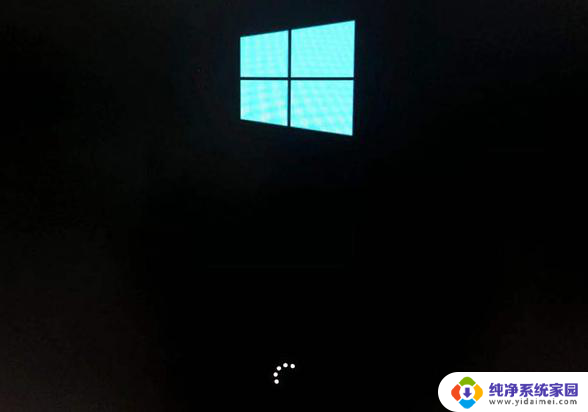
方法一:
1、 硬关机三次 (强摁电源10秒) ,系统自动进行修复然
2、疑难解答中点– “高级选项”
3、在高级选项中点击– “启动设置”
4、点击– “重启” 按钮。
5、电脑此时会重启电脑,。按一下数字 “4” 就选择的是安全模式。
6、此电脑右击选择管理–设备管理器。找到显卡驱动,并禁用 独立显卡nvidia 重启电脑即可。
以上是win10锁屏一直转圈的全部内容,如果你遇到这个问题,不妨试试以上方法来解决,希望对大家有所帮助。
win10锁屏一直转圈 win10开机黑屏转圈怎么解决相关教程
- win10开机慢一直转圈圈 Win10开机转圈圈解决方法
- win10转圈后黑屏 win10开机转圈后黑屏怎么办
- 开机进系统一直转圈 Win10开机一直转圈圈进不去系统怎么办
- 电脑一直win10转圈圈开不了机怎么办 win10开机黑屏转圈怎么办
- win10 一直转圈 Win10开机一直转圈圈无法进入系统怎么办
- win10打开鼠标一直转圈 电脑鼠标转圈圈解决方法详解
- win10系统转圈圈进不去 Win10开机一直转圈圈怎么办
- win10系统进不去一直转圈 win10开机一直转圈圈不动
- win10鼠标放在任务栏一直转圈 Win10鼠标放任务栏转圈解决方法
- 刷新win10时一直转圈 win10系统右键刷新一直转圈无响应怎么办
- 怎么查询电脑的dns地址 Win10如何查看本机的DNS地址
- 电脑怎么更改文件存储位置 win10默认文件存储位置如何更改
- win10恢复保留个人文件是什么文件 Win10重置此电脑会删除其他盘的数据吗
- win10怎么设置两个用户 Win10 如何添加多个本地账户
- 显示器尺寸在哪里看 win10显示器尺寸查看方法
- 打开卸载的软件 如何打开win10程序和功能窗口